photoshop合成教程:再现翼龙场景(9)
来源:未知
作者:学photoshop
学习:1717人次
step 19
让我们使用画笔工具,并且开始用白色在龙的光照效果副本图层蒙版上绘画。根据光源画龙左边的区域(以城堡的影子为参考),根据自己的需要改变画笔大小,另外,如果在绘画过程中出现错误,只需要将颜色改为黑色(#000000)然后继续绘画即可。
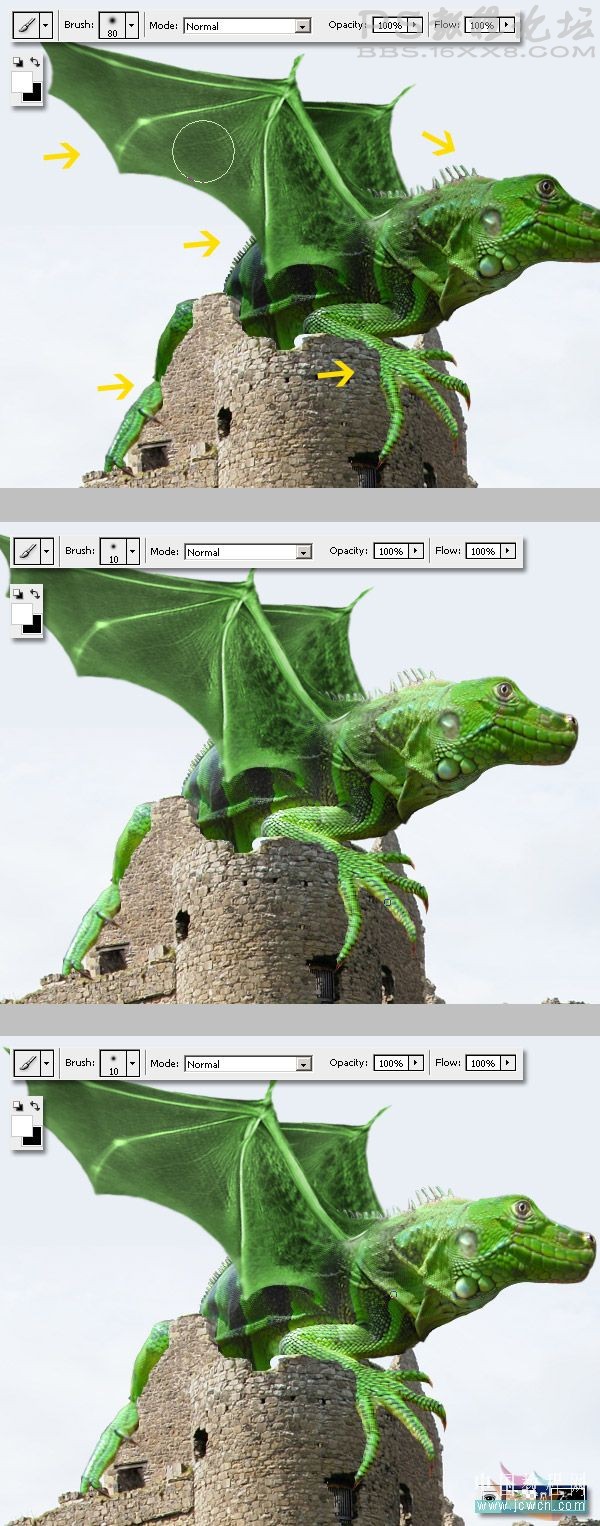
step 20
这次在龙的暗的副本上重复前面的步骤。记住你要在图层蒙版上绘画。当你完成这个过程后你会注意到此时光照效果比以前好了很多哦!
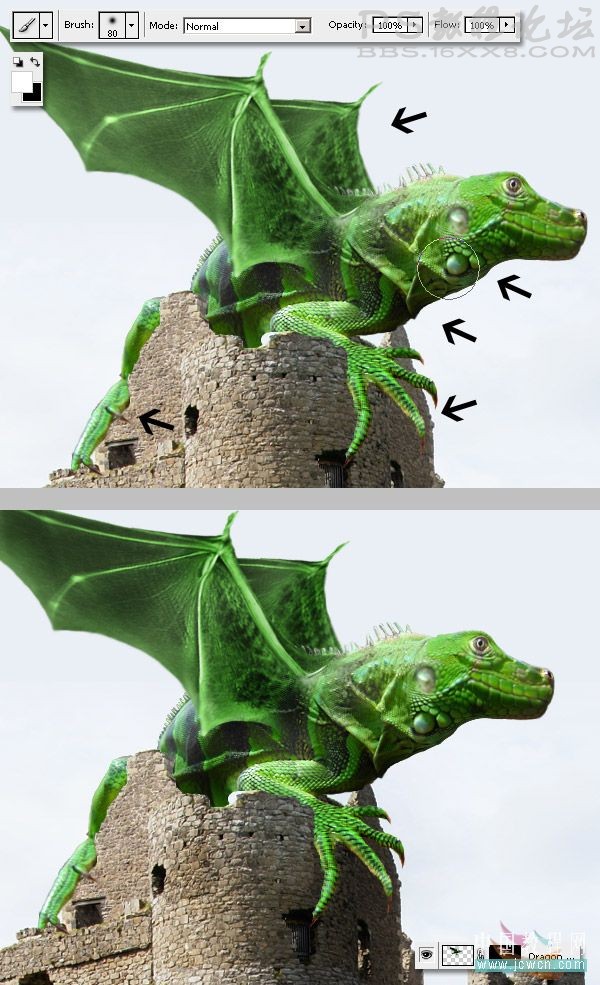
step 21
选择“城堡”图层,选择加深工具并在城堡的黑暗的区域涂抹,仅仅是稍微涂抹即可。另外,也加深一下“城堡片段”图层。
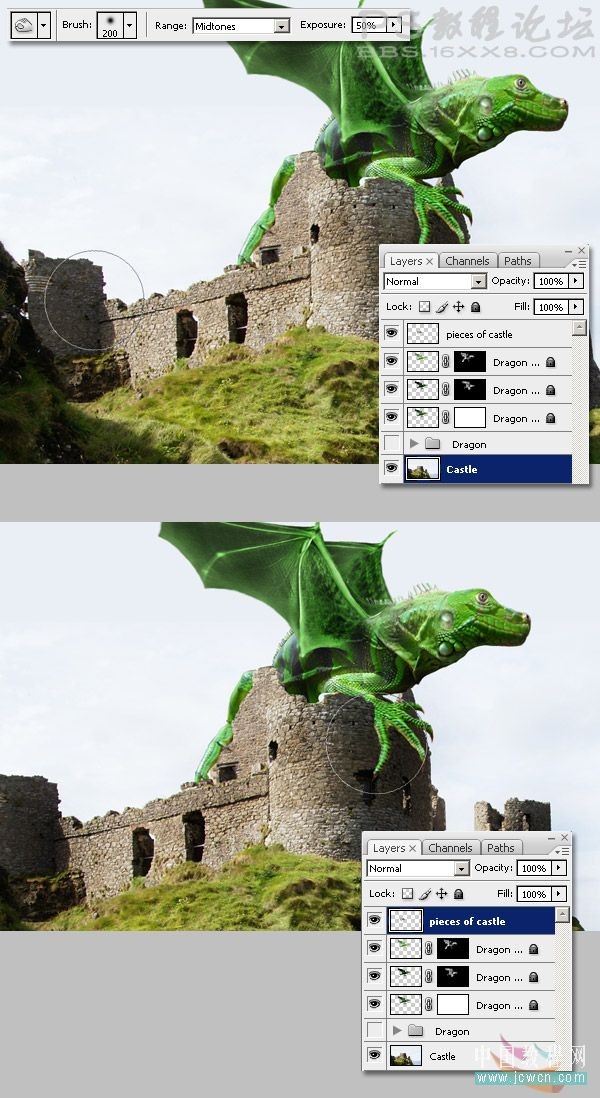
学习 · 提示
相关教程
关注大神微博加入>>
网友求助,请回答!







